Có rất nhiều cách để có thể kết nối woocommerce ra google sheet. Nay mình sẽ share cho các bạn một cách để có thể quản lý đơn hàng của mình được dễ dàng hơn.
Đầu tiên chúng ta sẽ tạo một kết nối API.
Bạn vào panel woocommerce chọn cài đặt (setting) rùi tạo một kết nối API với tên gọi bất kì.
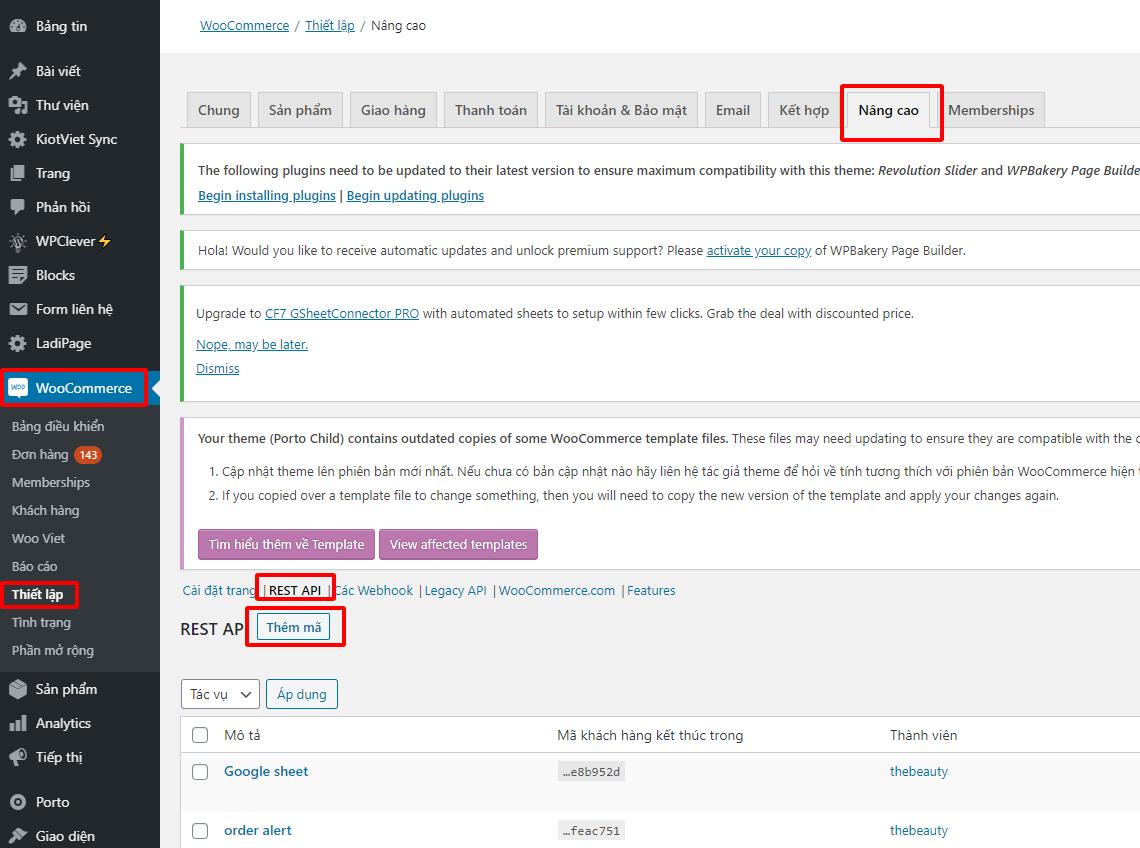
Ở đây mình sẽ tạo một mã API áp dụng cho tk admin nhé. Sẽ gồm 3 field.
- Field mô tả mã
- Field thành viên
- Field quyền hạn.
Ở field quyền hạn bạn chọn chế độ đọc/viết luôn nhé.
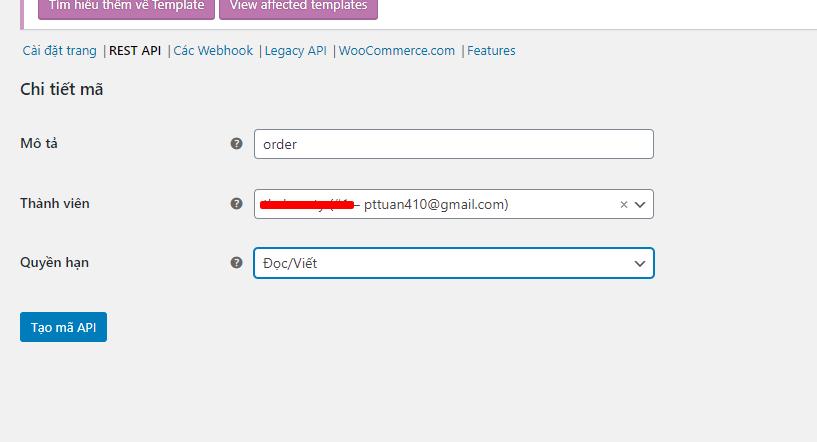
Kết nối với google sheet
Các bạn vào đường dẫn sau rồi tự tạo cho mình một bản sao.
https://docs.google.com/spreadsheets/d/1izGfZm-sf-n8vovlStqp2WK9UWY4etdCH5rAoxvyibg/edit#gid=0
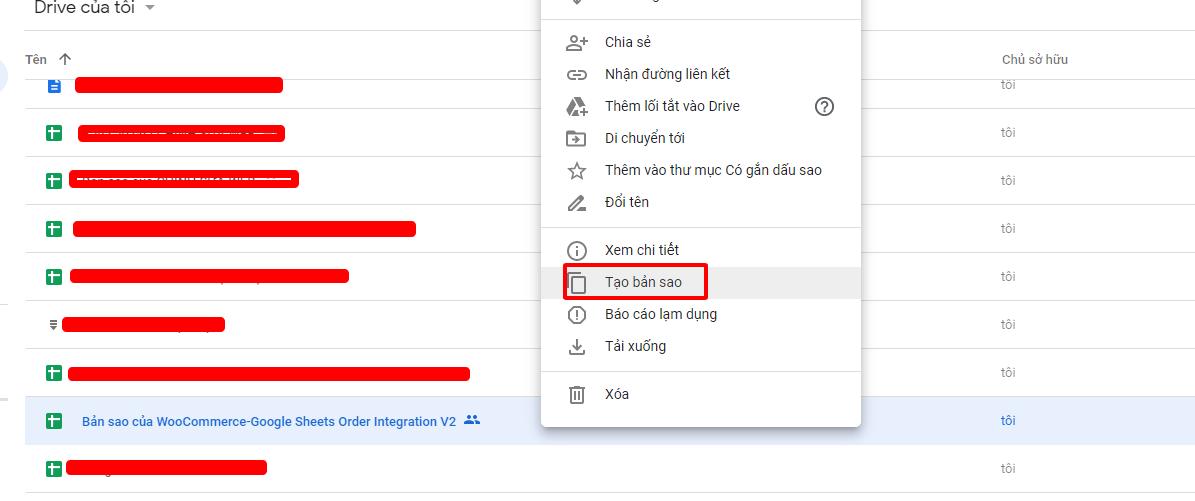
Sao đó bạn vào file vừa chỉnh sửa để set up kết nối với API của woocommerce nhé.
Khi bạn tạo thành công mã API nó sẽ trả về 3 field như hình sau
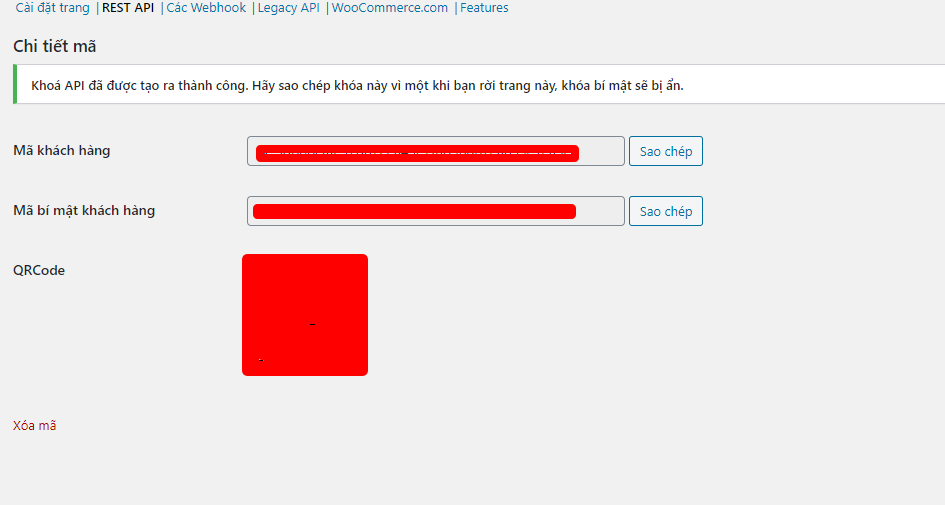
Việc của bạn làm chỉ cần dùng 2 field đầu và điền vào là xong,
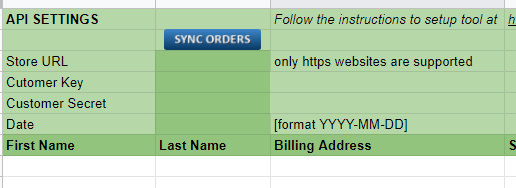
Store URL thì mình sẽ điền đường dẫn website của mình vào. VD: https://pttuan410.com/
Customer key thì điền mã khách hàng
Customer secret thì điền mã bí mật khách hàng
Date thì các bạn điền theo format yyyy-mm-dd. Tùy vào ngày mình điền mà nó sẽ đồng bộ đơn hàng đến ngày đó. VD: 2020-01-01. Là nó sẽ tự động đồng bộ đơn hàng từ ngày 01/01/2020 đến ngày hôm nay.
Như vậy là xong, các bạn chỉ cần nhấp vào button sync orders là các đơn hàng sẽ tự động tải về nhé.


File này đã bị xóa rồi bạn nhé https://docs.google.com/spreadsheets/d/1izGfZm-sf-n8vovlStqp2WK9UWY4etdCH5rAoxvyibg/edit#gid=0 cho mình xin link mới nhé
Hiện tại thì cách làm này không còn được hỗ trợ nữa bạn nhé
Có cách nào tự đồng bộ , mà lấy được dữ liệu trong meta_data ko ạ
Mình thấy vấn đề này khá hay, tuy nhiên hiện tại thì mình chưa biết cách để thêm vào ^^
Ôi sao nó chỉ ghi dữ liệu cái thông tin chính đơn hàng, còn những các thuộc tính thêm nó không ghi vậy nhỉ bác.
Ví dụ: Combo cơm 59k + Cơm thêm (+5k) + Pepsi (+12k).
Nó chỉ nhận: Combo cơm 59k
Không nhận: Cơm thêm, Pepsi
Có cách nào show biến thể khi đặt hàng thành công ra không ạ ?
Ui em phải dùng cái woosheet rõ là lằng nhằng @@
^^ dùng cái này đơn giản hơn đúng k ^^
bài viết hữu ích
Cảm ơn bạn, có gì thì ghé thăm blog thường xuyên nhé